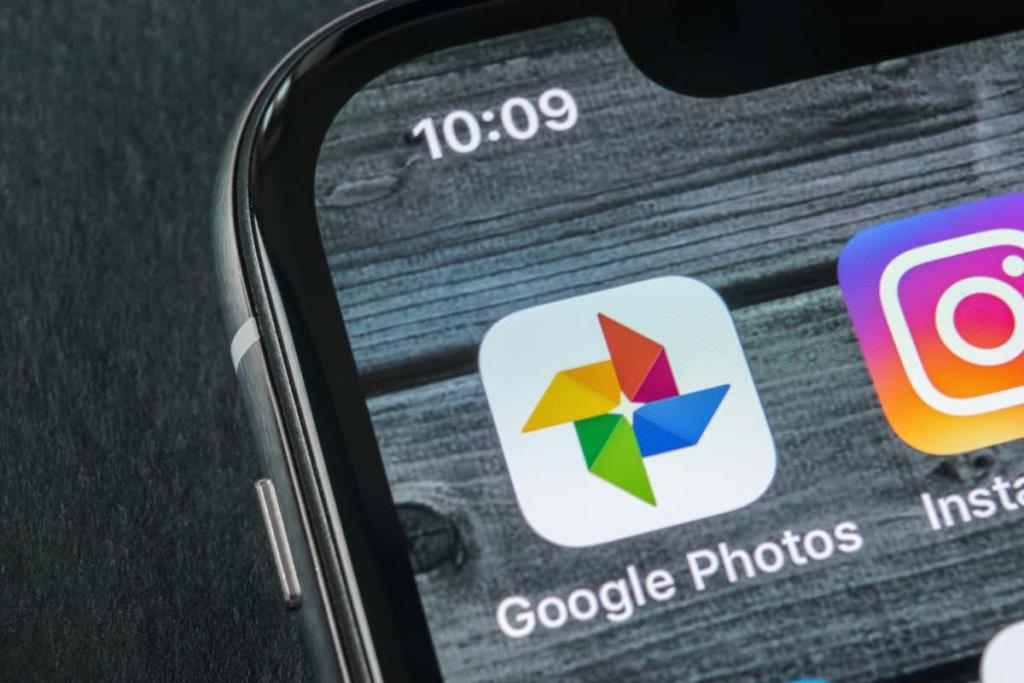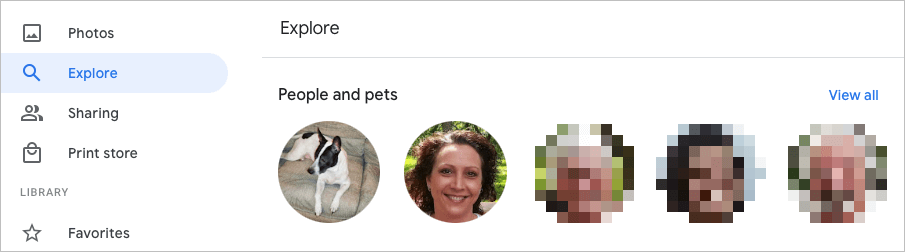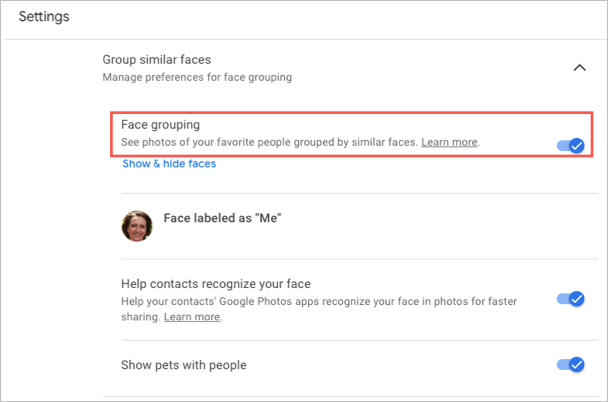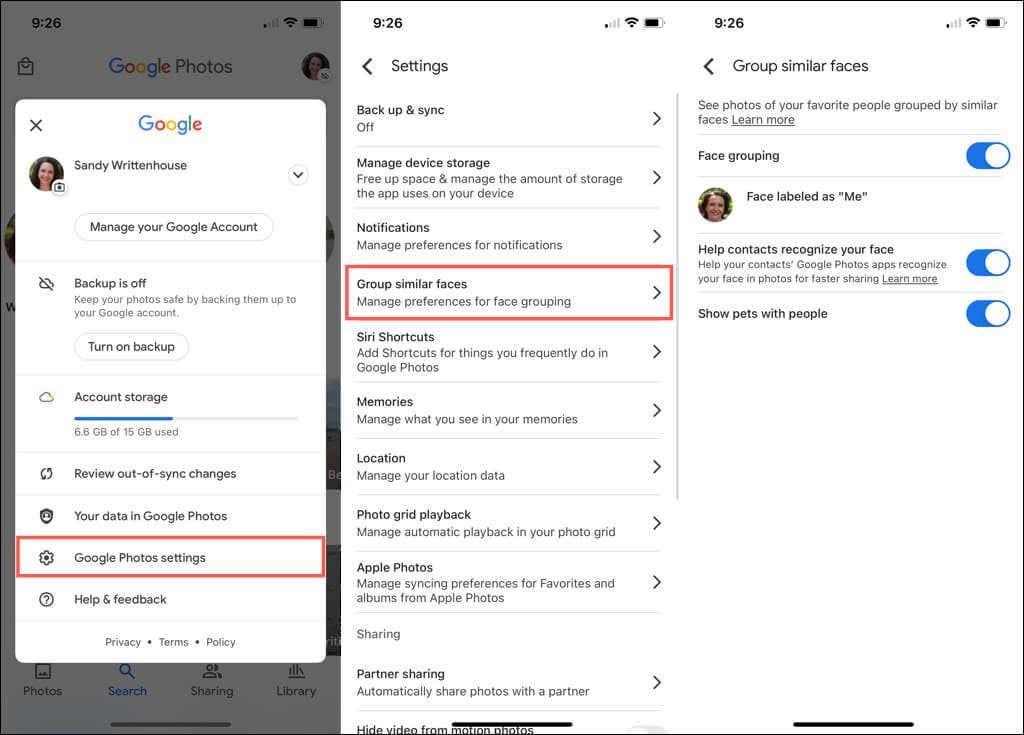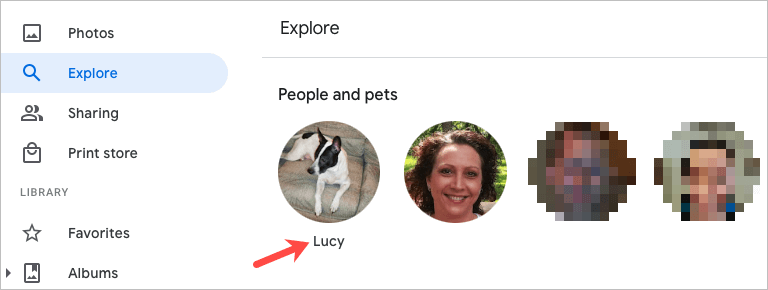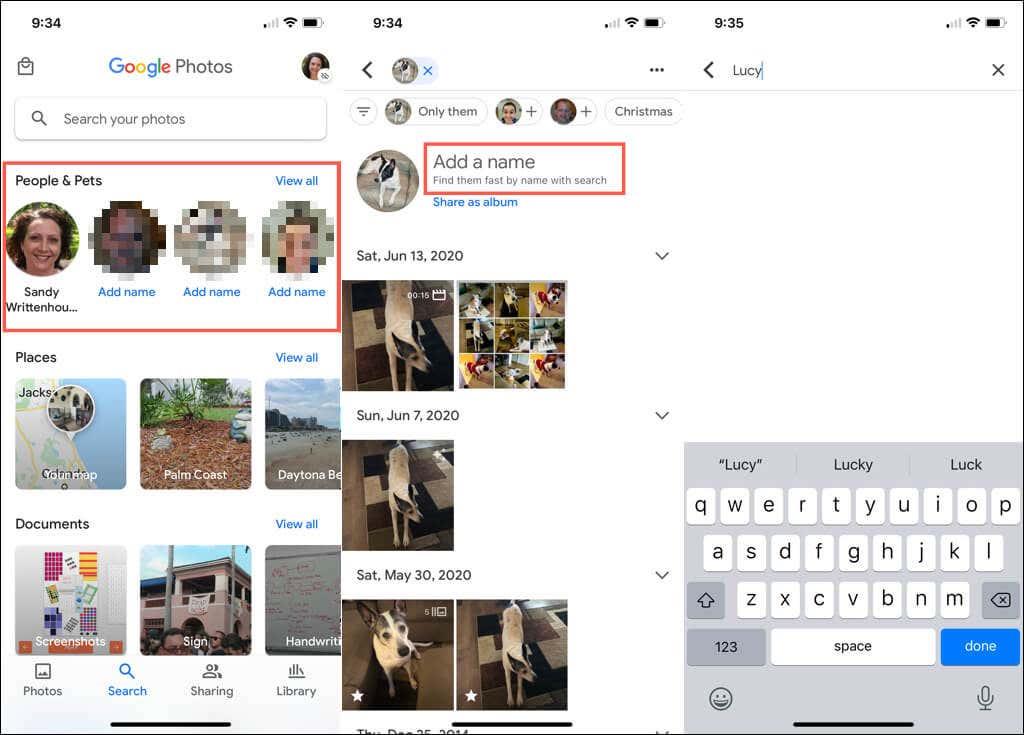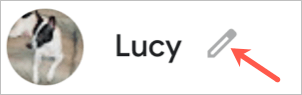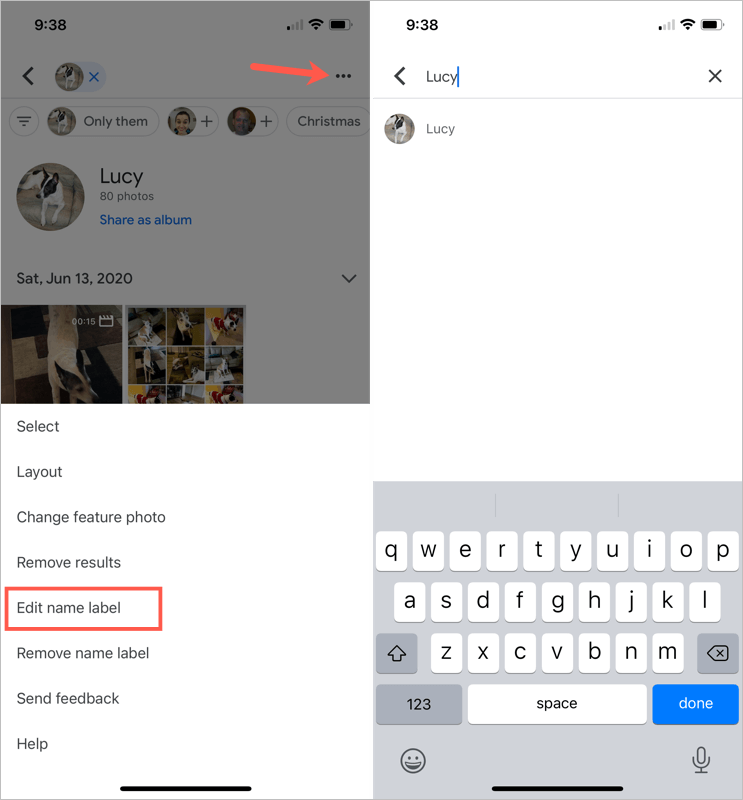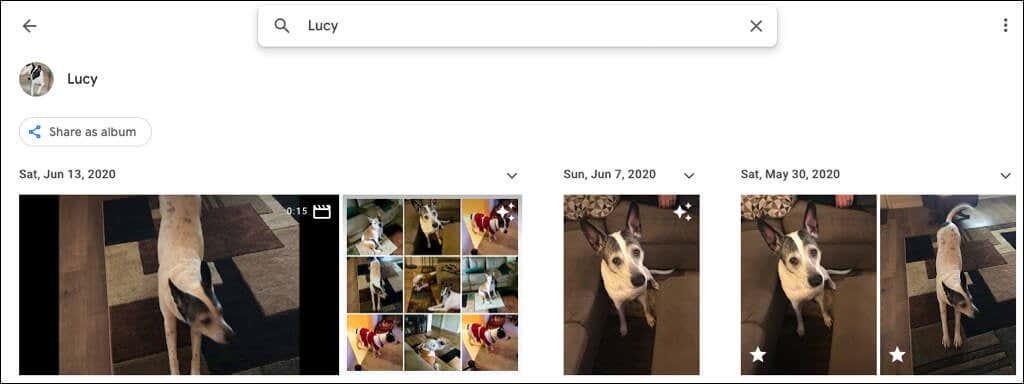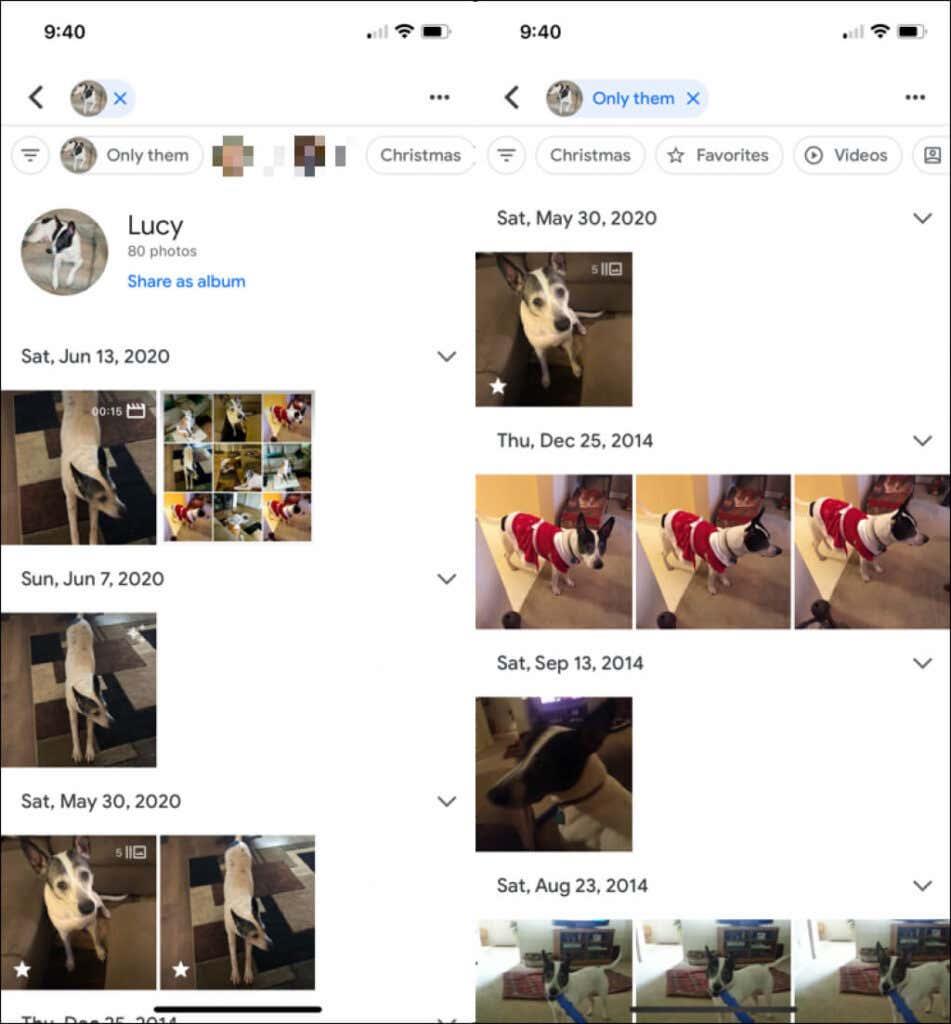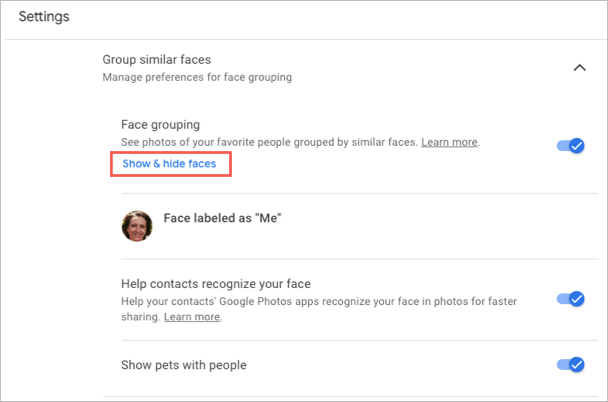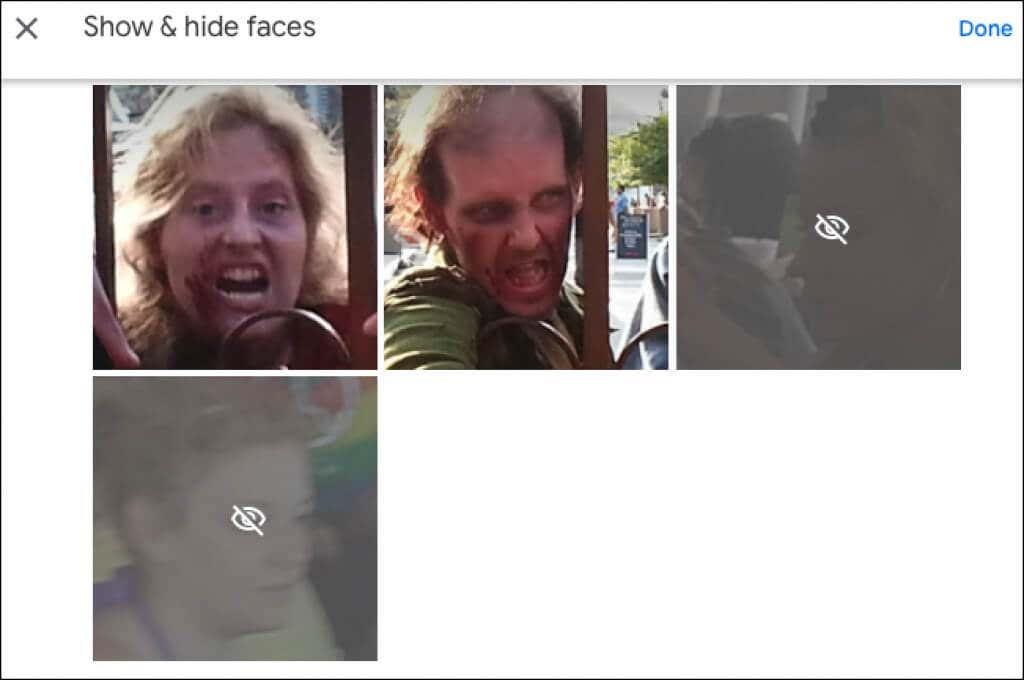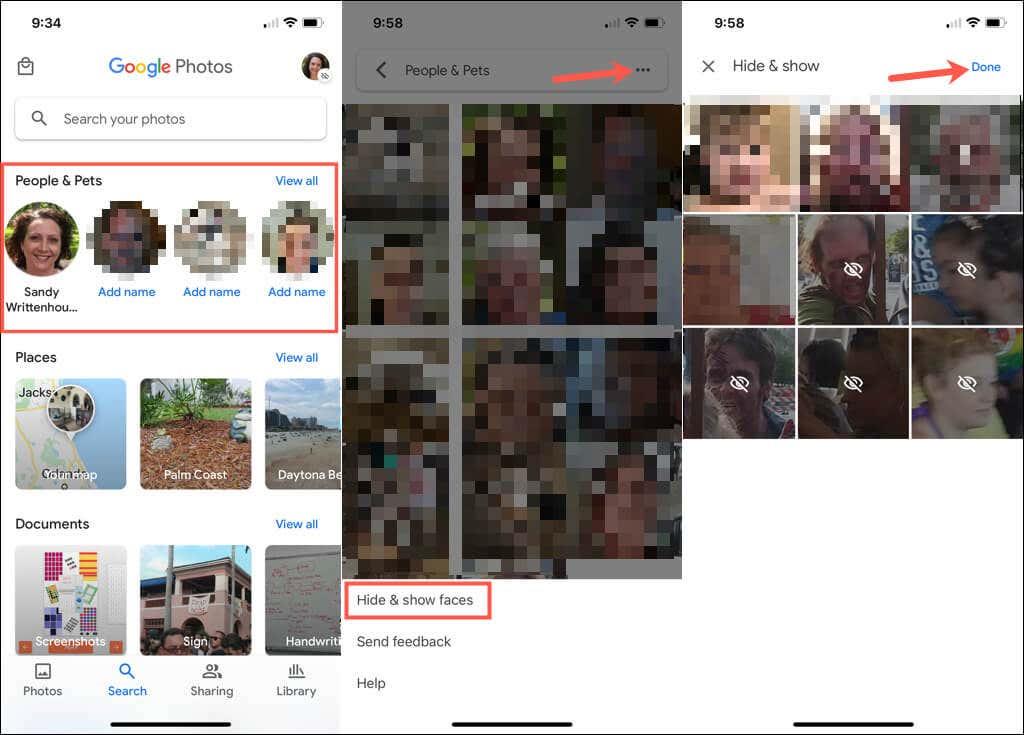Gjeni me shpejtësi fotografitë e bashkëshortit, fëmijës, vëllait ose motrës ose kafshës shtëpiake duke shtuar emra fytyrave në "Fotografitë e Google". Etiketimi i fytyrës ju lejon të shihni të gjitha fotot me atë person ose kafshë shtëpiake, të kryeni një kërkim të shpejtë dhe t'i mbani fotografitë të organizuara në të njëjtën kohë.
Duhet vetëm një minutë për të përfshirë emrat kur shtoni fytyra në " Fotografitë e Google " . Plus, mund ta bëni në faqen e internetit të Google Photos ose në aplikacionin celular .
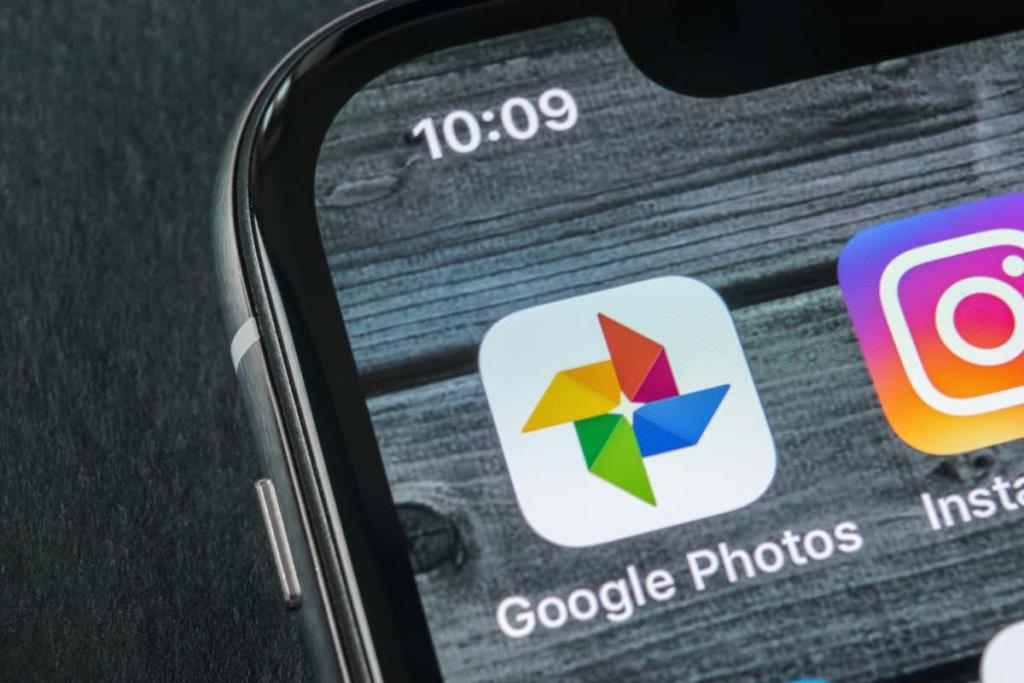
Aktivizoni funksionin e fytyrave të ngjashme në grup
Kur vizitoni seksionin "Eksploro ose "Kërko" në "Fotografitë e Google", duhet të shihni shfaqjen e fytyrave në krye. Këtu mund të filloni t'u shtoni emra atyre fytyrave. Nëse nuk i shihni ato foto, aktivizoni funksionin e grupimit të fytyrave.
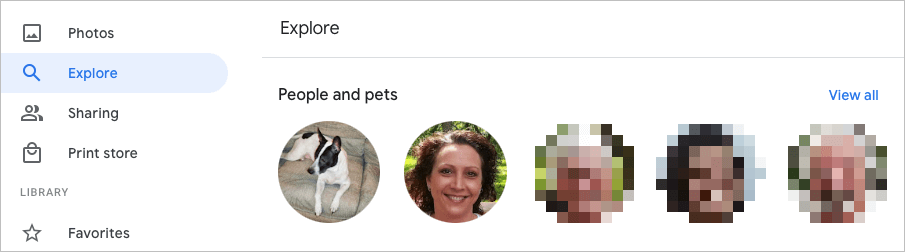
Ky funksion përdor zbulimin dhe njohjen e fytyrës për të kombinuar fotot që identifikon si i njëjti person (ose kafshë shtëpiake).
Aktivizo fytyrat e ngjashme në grup në ueb
- Vizitoni Google Photos dhe regjistrohuni.
- Zgjidhni ikonën e ingranazhit lart djathtas.
- Lëvizni poshtë dhe zgjeroni seksionin " Grupi i fytyrave të ngjashme " .
- Aktivizoni çelësin për "Grupimin e fytyrave " . Opsionale, mund të aktivizoni çelësat për kontaktet e Ndihmës që të njohin fytyrën tuaj dhe t'i shfaqni kafshët shtëpiake me njerëzit .
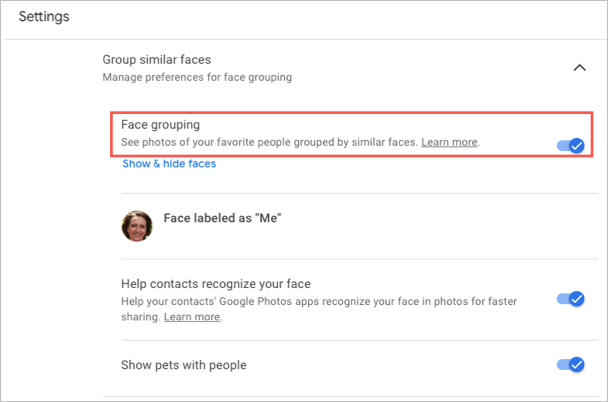
Ndryshimet tuaja ruhen automatikisht, kështu që ju mund të ktheheni në faqen tuaj kryesore të "Fotografive të Google" ose në një zonë tjetër duke përdorur navigimin në të majtë.
Aktivizo fytyrat e ngjashme në grup në celular
- Hapni aplikacionin Google Photos në pajisjen tuaj celulare.
- Prekni ikonën e profilit tuaj në këndin e sipërm djathtas.
- Zgjidhni cilësimet e fotografisë në Android ose cilësimet e Google Photos në iPhone.
- Zgjidhni opsionin Grup fytyra të ngjashme .
- Aktivizoni çelësin për grupimin e fytyrave dhe opsionalisht dy cilësimet e tjera për fytyrat nëse dëshironi.
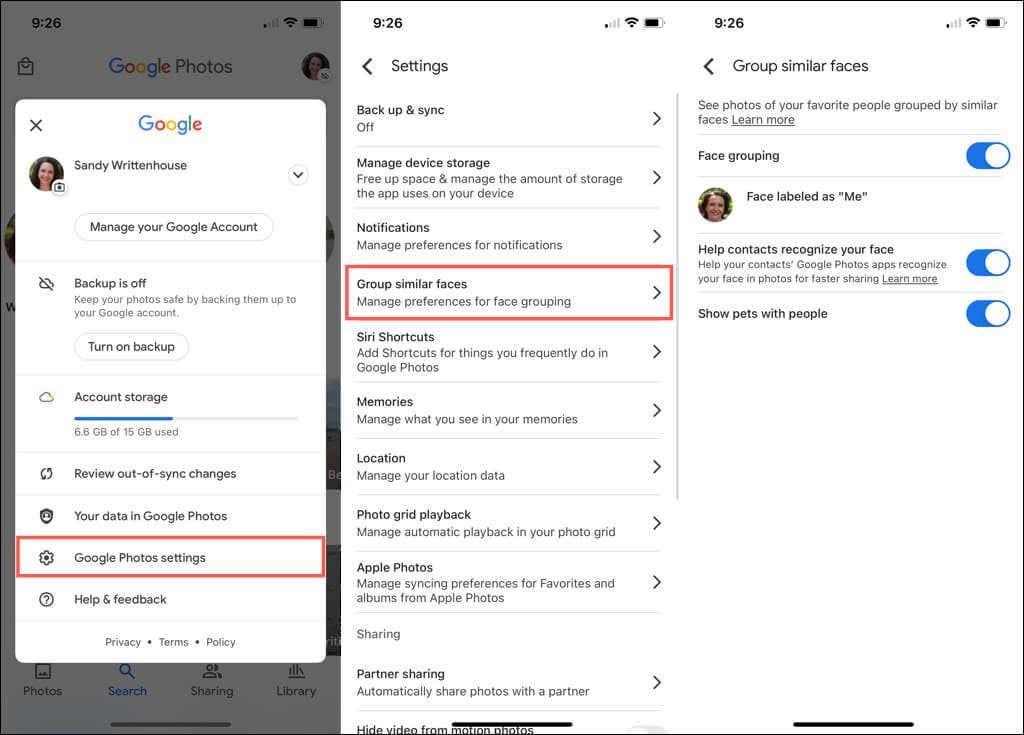
Mund të prekni shigjetën lart majtas për të dalë nga ky ekran dhe për të rregulluar çdo cilësim tjetër nëse është e nevojshme. Përndryshe, trokitni sërish te shigjeta për t'u kthyer në ekranin tuaj kryesor të "Fotografive të Google".
Shtoni emra te Fytyrat në "Fotografitë e Google".
Mund t'u shtoni emra fytyrave në faqen e internetit të "Fotografive të Google" ose në aplikacionin celular. Kur e bëni këtë, ndryshimet tuaja sinkronizohen, kështu që ju duhet ta bëni atë vetëm në një vend.
Shtoni emra te Fytyrat në ueb
- Zgjidhni Eksploro në navigimin në të majtë.
- Zgjidhni një fytyrë në krye poshtë "Njerëzit" ose "Njerëzit dhe kafshët shtëpiake" . Ju gjithashtu mund të përdorni lidhjen Shiko të gjitha në të djathtë për t'i parë të gjitha.
- Në pjesën e sipërme të majtë të ekranit tjetër, zgjidhni Shto një emër .

- Futni një emër ose pseudonim për personin ose kafshën shtëpiake.
- Zgjidhni U krye për të ruajtur ndryshimin tuaj.

Mund të zgjidhni shigjetën lart majtas për t'u kthyer në ekranin "Eksploro". Më pas duhet të shihni emrin që keni shtuar poshtë fytyrës në krye.
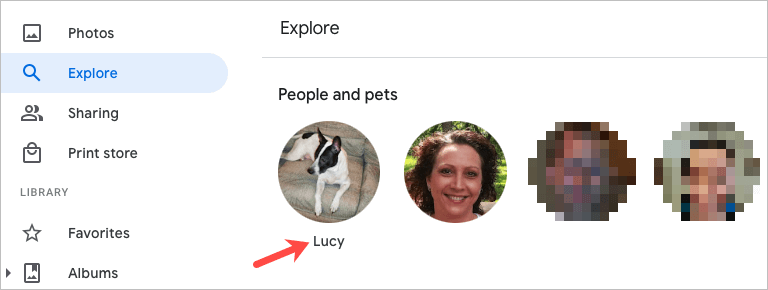
Shtoni emra te Fytyrat në celular
- Në aplikacionin celular Google Photos, zgjidhni skedën " Kërko ".
- Do të shihni fytyra në krye poshtë "Njerëzit" ose "Njerëzit dhe kafshët shtëpiake" . Mund të zgjidhni Shiko të gjitha në të djathtë për të parë të gjitha fytyrat.
- Zgjidhni një foto dhe më pas zgjidhni Shto një emër .
- Futni emrin dhe trokitni lehtë mbi U krye .
Këshillë : Në iPhone, gjithashtu mund të vendosni shpejt një emër në fytyrë. Prekni Shto emrin poshtë fotos. Futni emrin në krye dhe prekni Done në tastierë. Për më shumë këshilla si kjo, shikoni këshillat dhe truket tona të Google Photos !
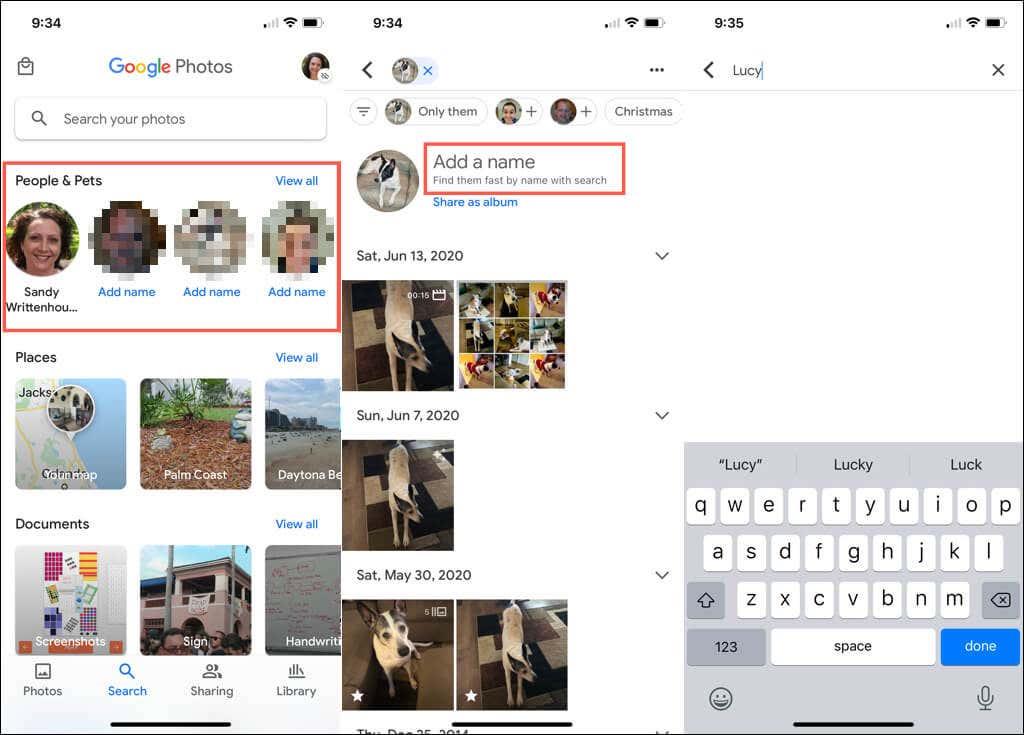
Redaktoni një emër për një fytyrë
Nëse dëshironi të ndryshoni një emër që i keni caktuar një fytyre, mund ta bëni këtë po aq lehtë sa të shtoni një fillimisht.
Redaktoni një emër në ueb
- Zgjidhni foton në krye të faqes " Eksploro " .
- Lëvizni kursorin mbi emrin e tyre në faqen e tyre të fotografive dhe zgjidhni ikonën e lapsit që shfaqet.
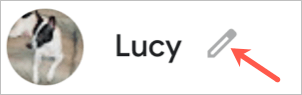
- Bëni ndryshimin tuaj dhe zgjidhni " U krye " .
Redaktoni një emër në celular
- Zgjidhni foton në krye të skedës " Kërko ".
- Prekni tre pikat lart djathtas dhe zgjidhni Ndrysho etiketën e emrit . Ju gjithashtu mund të zgjidhni Hiq etiketën e emrit për të mos shfaqur fare një emër.
- Futni emrin ose pseudonimin e ri në krye dhe shtypni Done në tastierë.
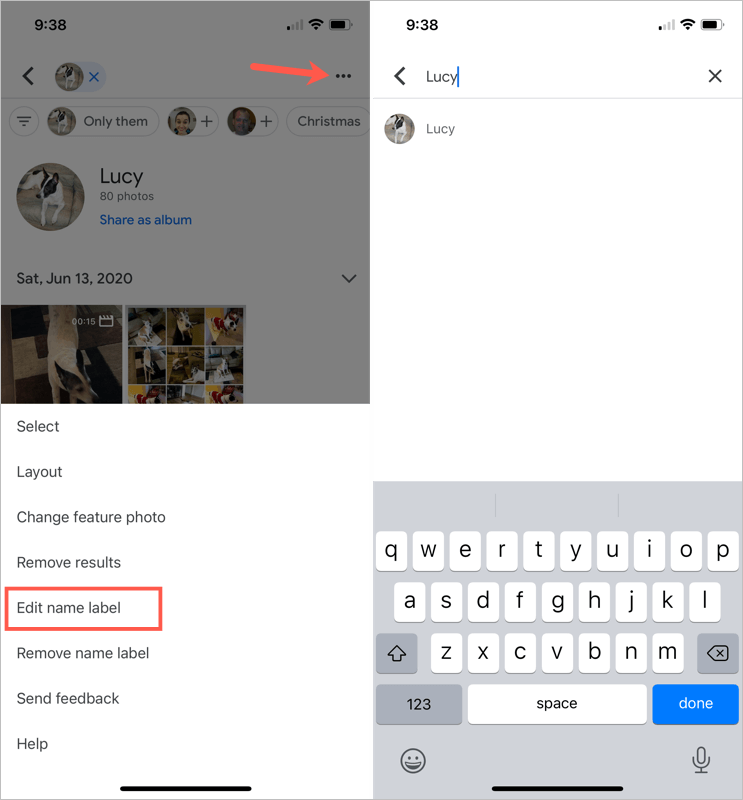
Shikoni Fotot me Fytyra
Pasi t'i shtoni një emër një fytyre në "Fotografitë e Google", është e thjeshtë të gjesh fotografitë e atij personi ose kafshës shtëpiake.
Në ueb, vizitoni faqen " Eksploro " dhe zgjidhni një foto në krye. Mund të përdorni gjithashtu kutinë e Kërkimit në krye të Google Photos për të futur emrin.
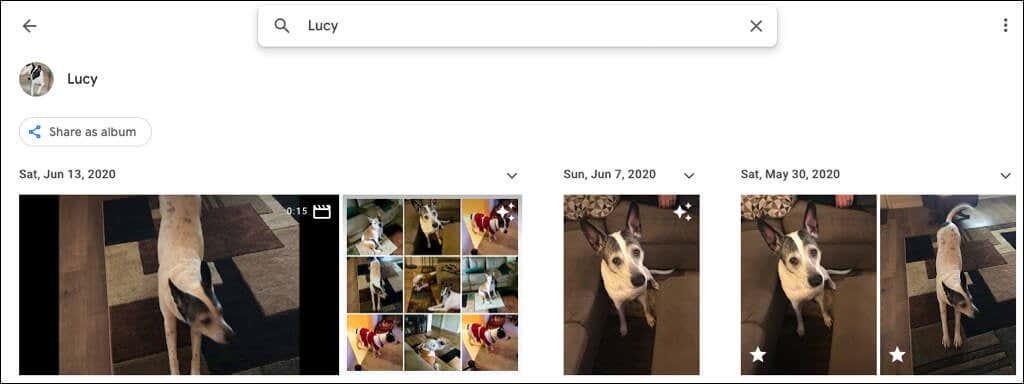
Në pajisjen tuaj celulare, shkoni te skeda " Kërko " dhe zgjidhni një foto në krye. Nëse keni shumë fytyra me emra, futeni emrin në fushën e kërkimit .
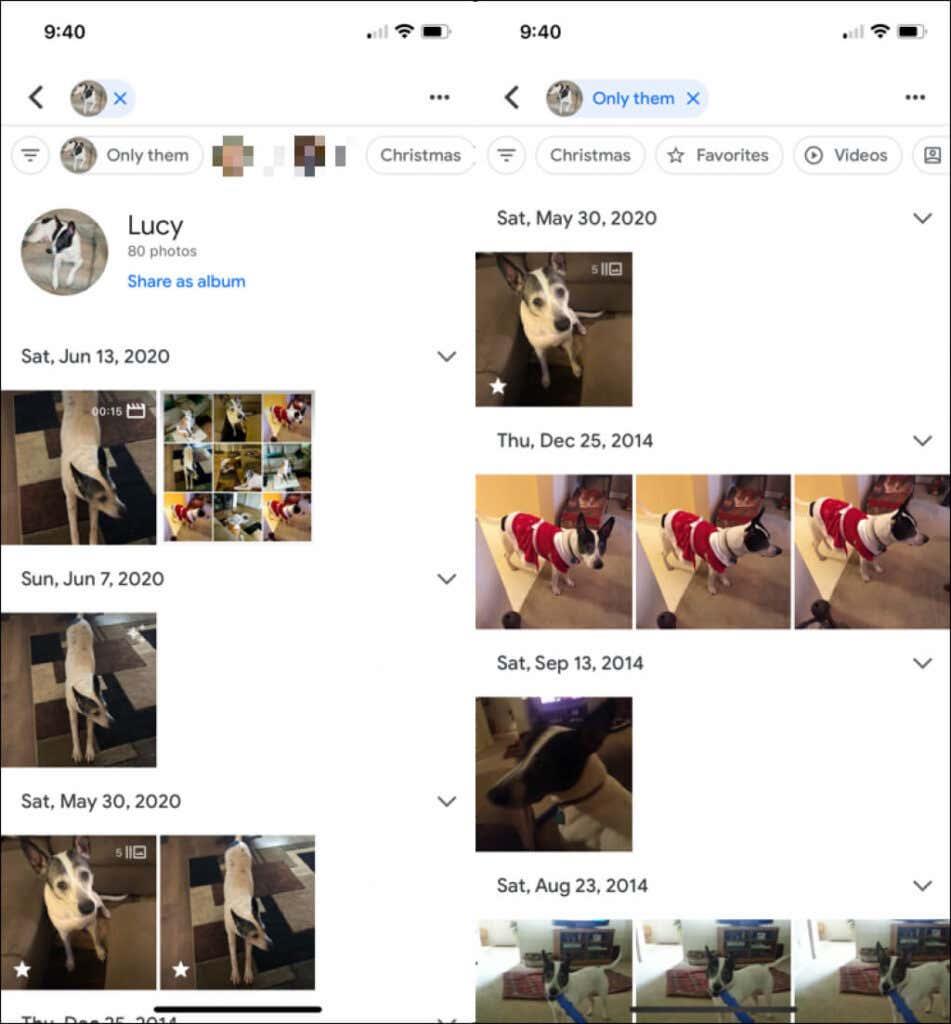
Fshih fotot me fytyra
Të gjithë kemi qenë atje. Shfaqen foto të njerëzve që nuk duam t'i shohim më. Për fat të mirë, Google Photos ju lejon të fshehni fotografi të njerëzve ose kafshëve shtëpiake të veçanta. Kjo nuk fshin asnjë foto; thjesht nuk e shfaq atë fytyrë në seksionet "Eksploro" dhe "Kërko".
Fshih fytyrat në ueb
- Zgjidhni ikonën e ingranazhit në pjesën e sipërme djathtas të Google Photos.
- Lëvizni dhe zgjeroni seksionin Grup fytyra të ngjashme .
- Zgjidhni lidhjen " Shfaq dhe fshih fytyrat" poshtë "Grupimit të fytyrave".
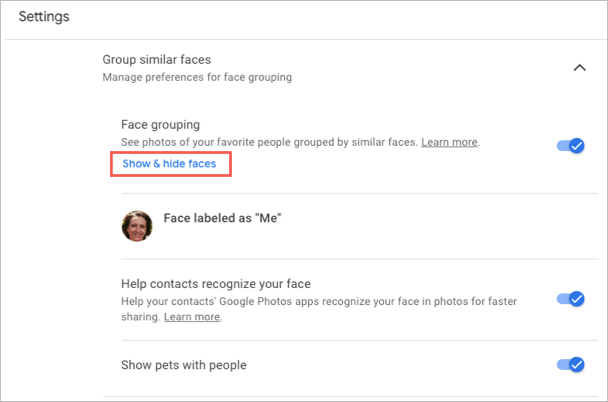
- Zgjidhni fytyrën e personit që dëshironi të fshehni. Kjo vendos një ikonë të një syri me një vijë përmes saj dhe zbeh miniaturën.
- Zgjidh Done në pjesën e sipërme djathtas kur të mbarosh.
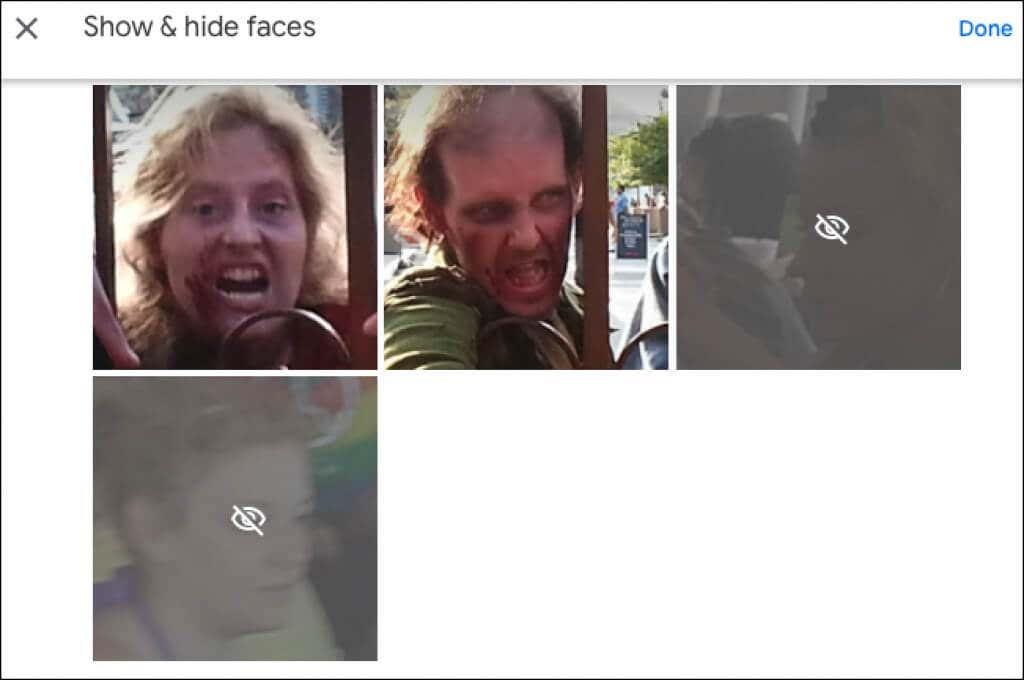
Nëse ndryshon mendje më vonë dhe dëshiron të zbulosh një fytyrë të Google Photos, ndiqni të njëjtat hapa për t'u kthyer në këtë vend. Më pas, zgjidhni fytyrën për të hequr ikonën dhe për të shfaqur përsëri fytyrën.
Fshih fytyrat në celular
- Shkoni te skeda " Kërko " dhe zgjidhni Shiko të gjitha në seksionin "Njerëzit" në krye.
- Prekni tre pikat lart djathtas dhe zgjidhni Fshih dhe shfaq njerëzit në Android, Fshihe dhe shfaq fytyrat në iPhone.
- Zgjidhni fytyrën e personit që dëshironi të fshehni. Ashtu si në ueb, kjo vendos një ikonë të fshehur në fytyrë dhe zbeh miniaturën.
- Prekni " U krye " në krye kur të përfundoni.
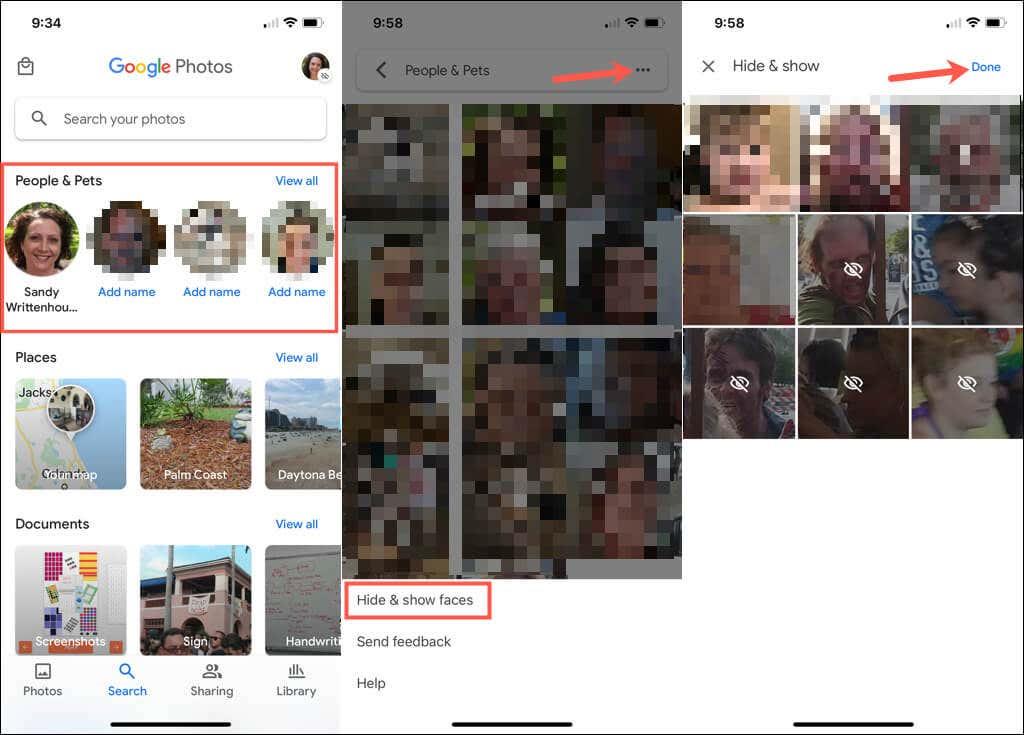
Për të shfaqur një fytyrë më vonë, ndiqni të njëjtat hapa dhe zgjidhni fytyrën që dëshironi të shfaqni përsëri për të hequr ikonën e fshehur.
Kur shtoni fytyra në "Fotografitë e Google", merrni parasysh t'u bashkëngjitni edhe emra atyre. Kjo i bën ata njerëz dhe kafshë shtëpiake të lehta për t'u gjetur dhe të thjeshta për t'u kërkuar gjithashtu.
Për më shumë, shikoni se si të shkarkoni fotografi dhe video të Google Photos ose si të zhvendosni fotot nga iCloud në Google Photos .